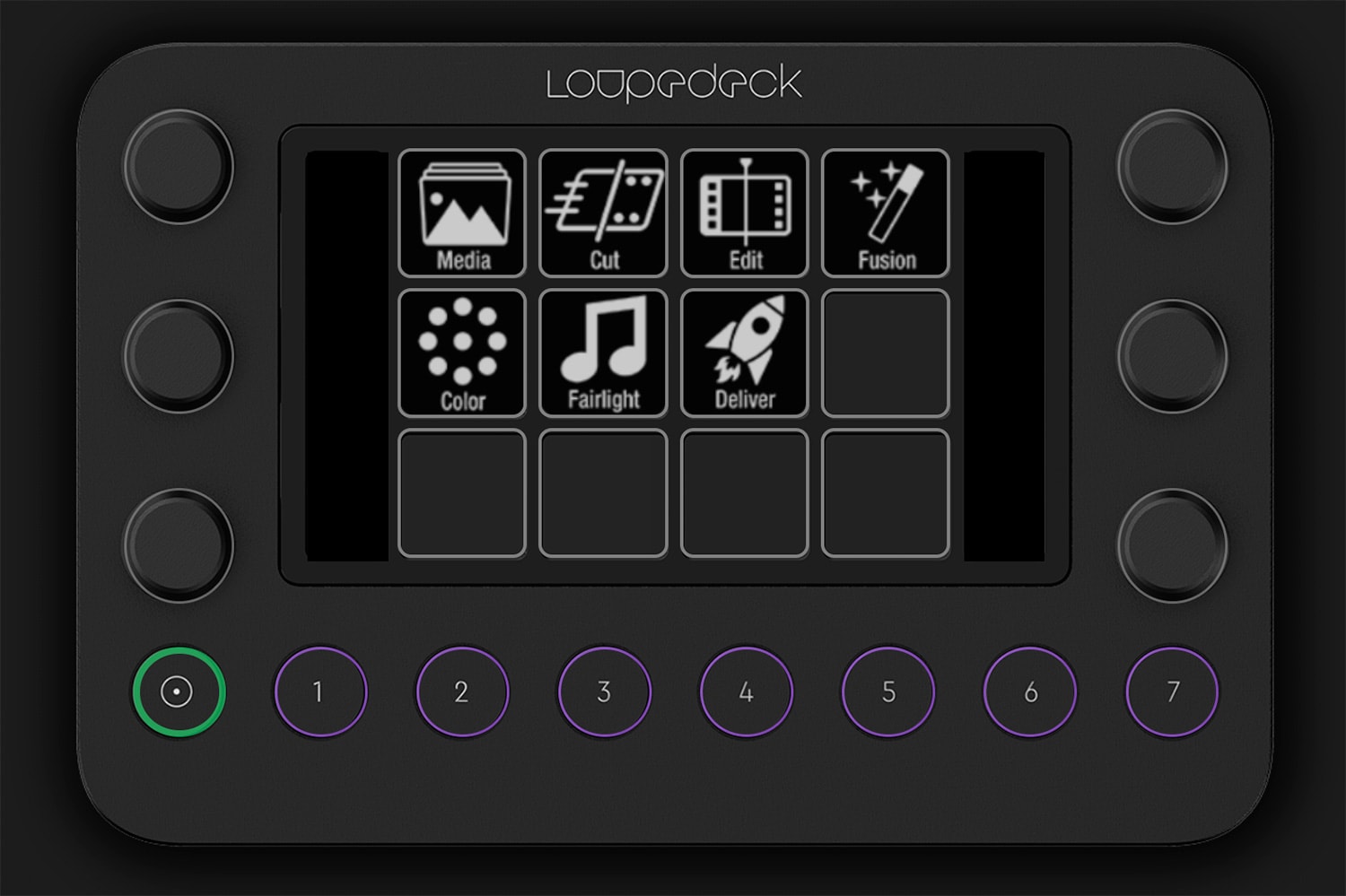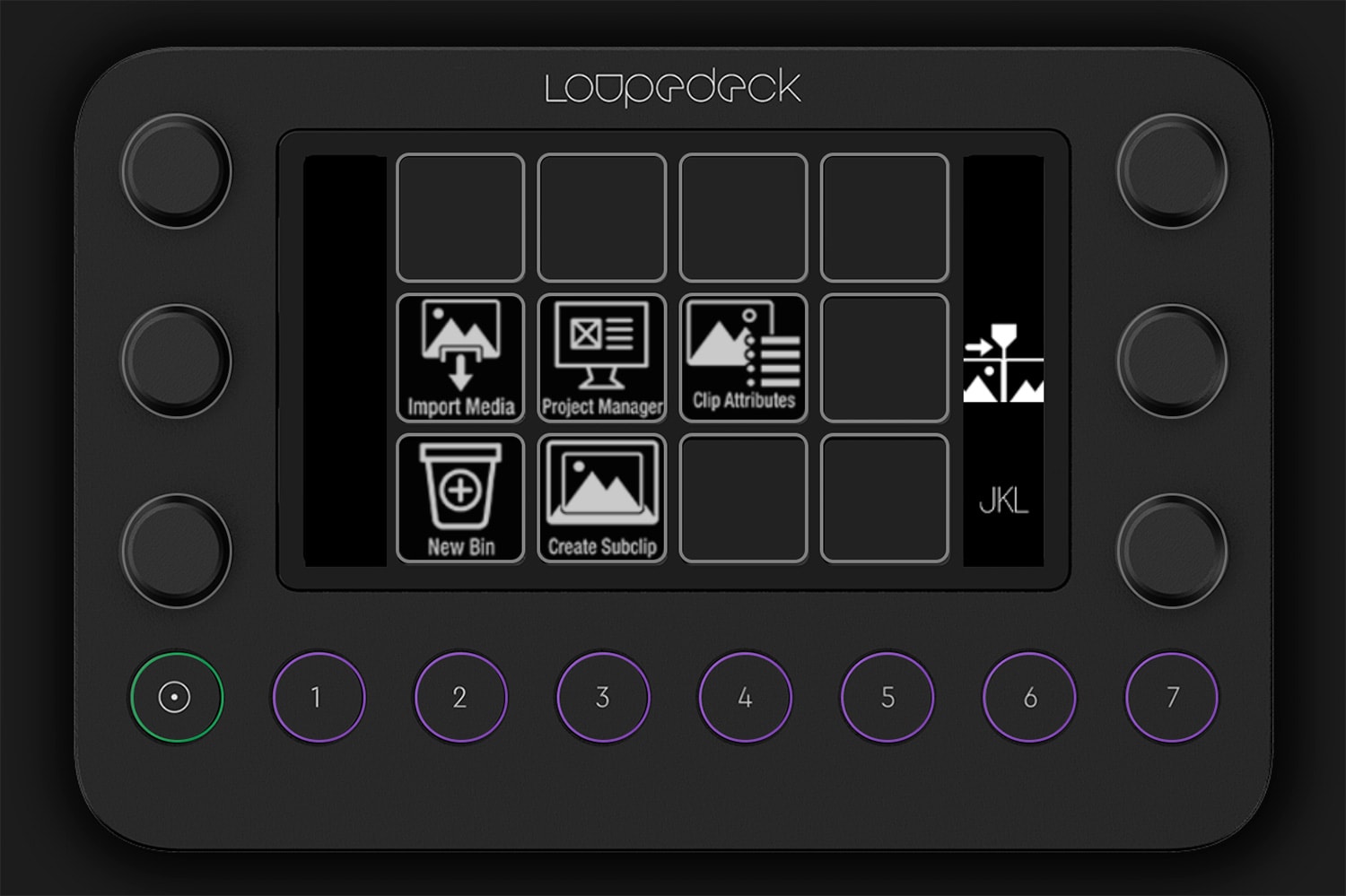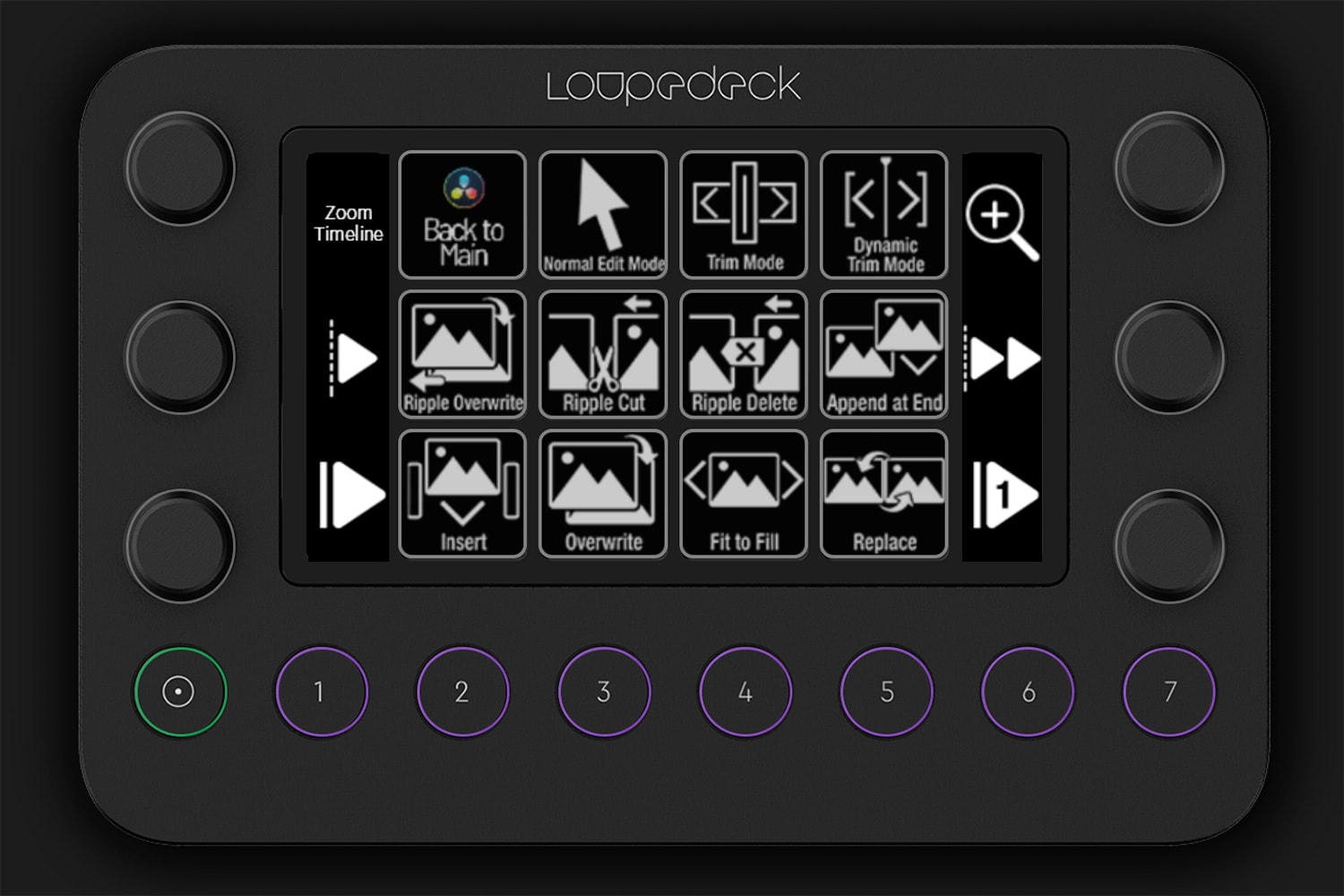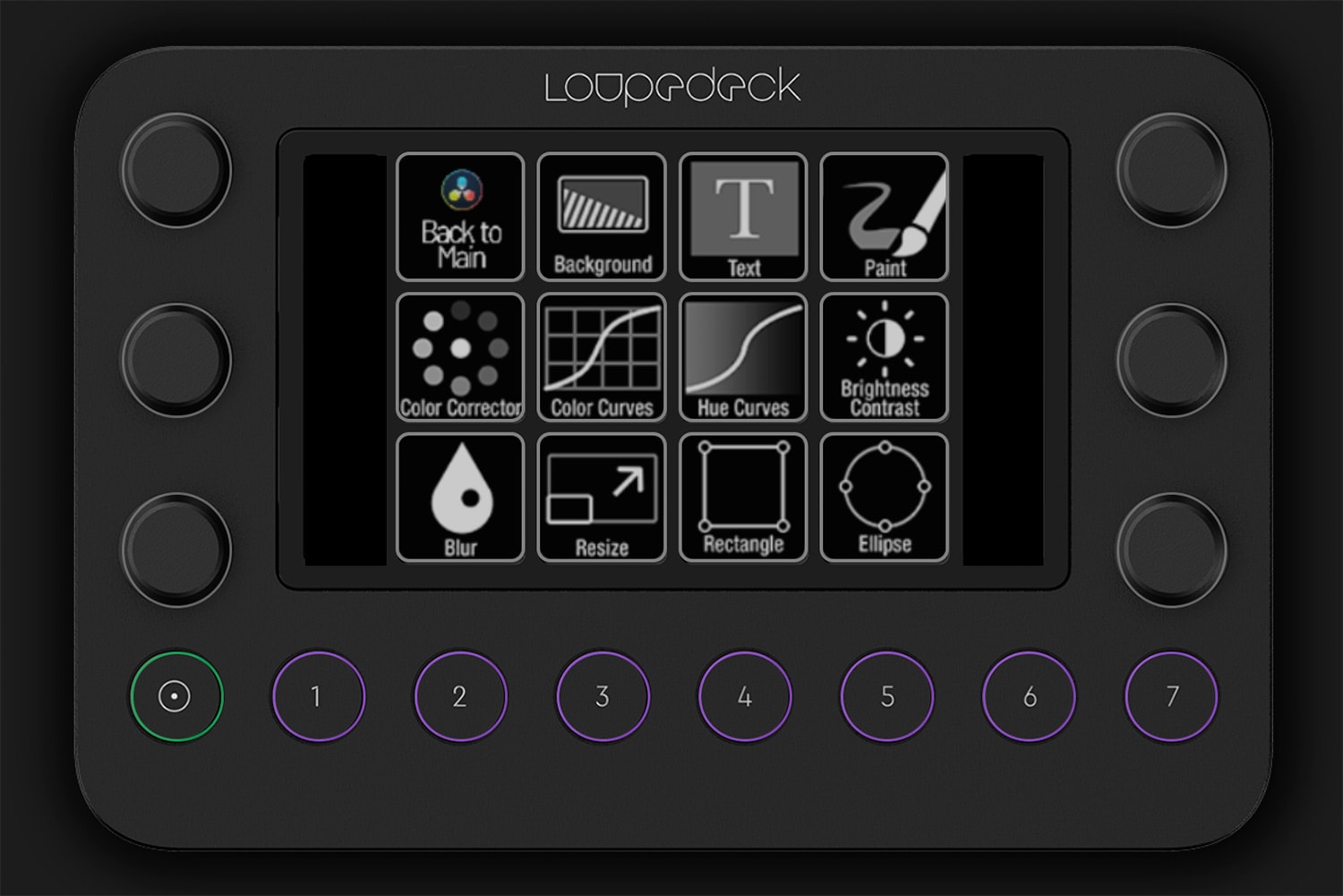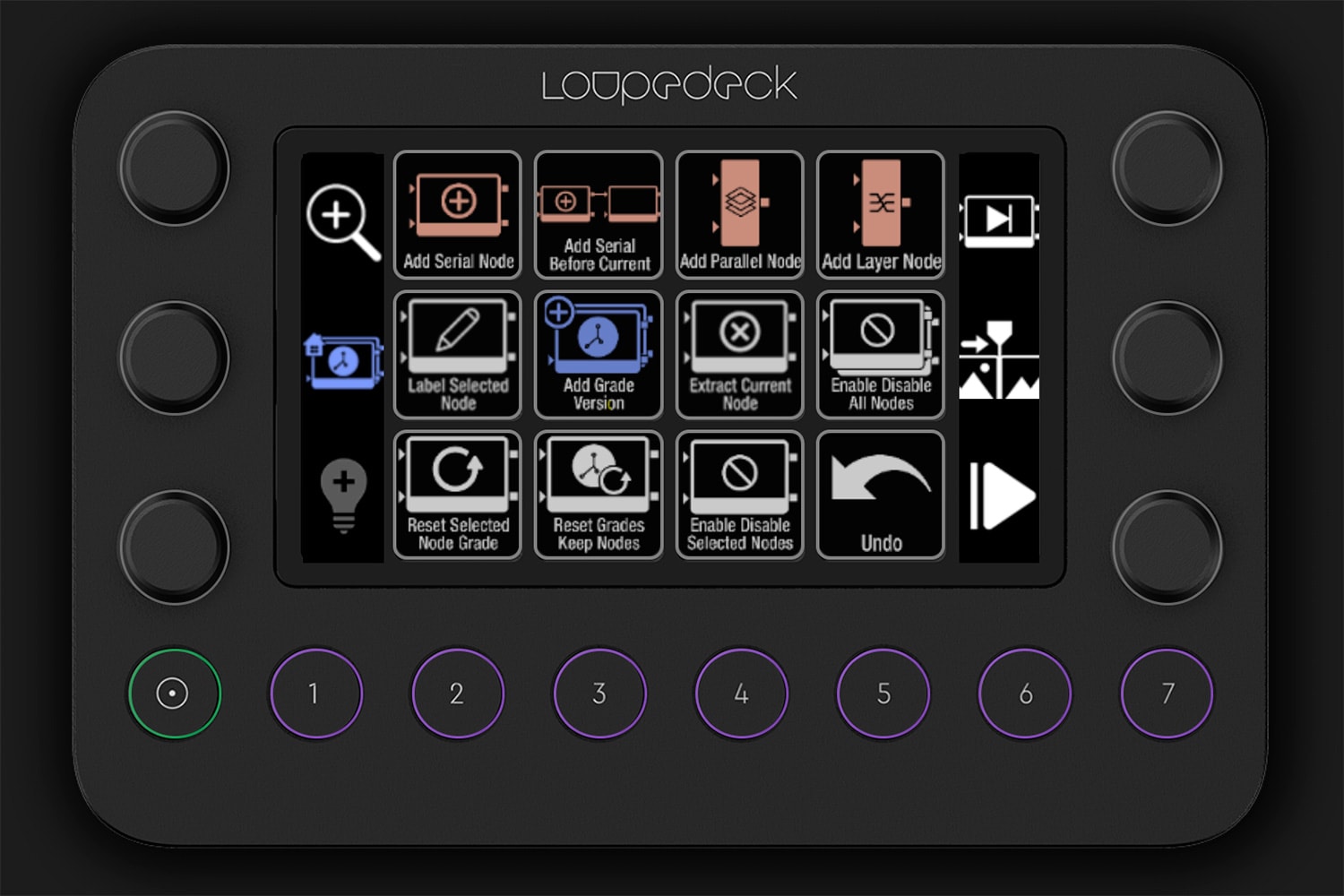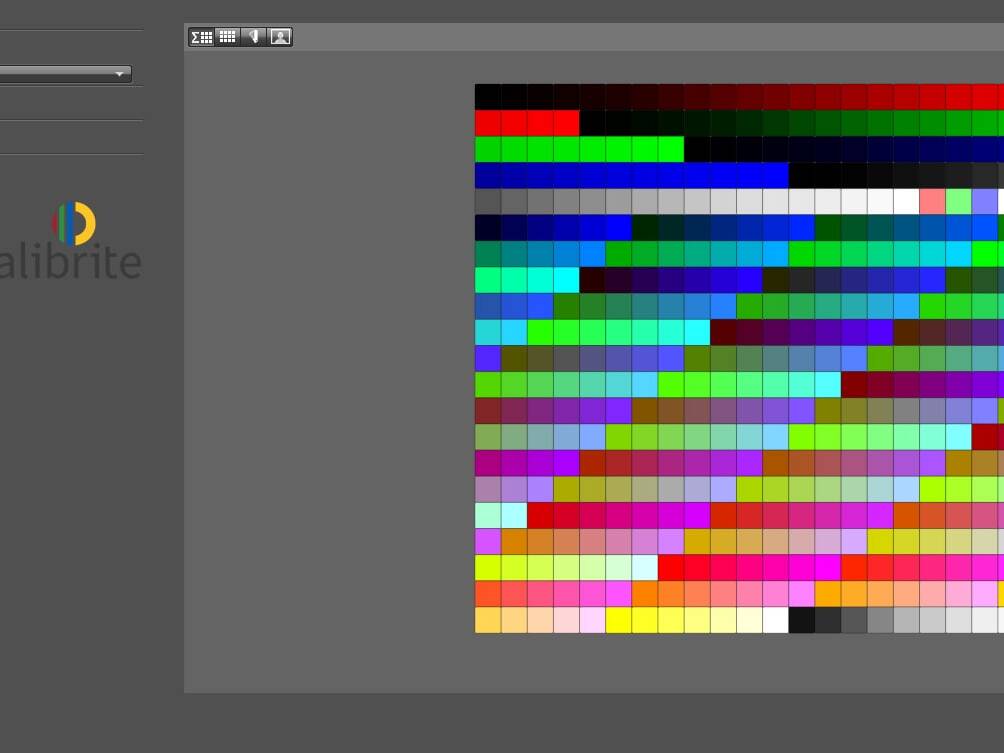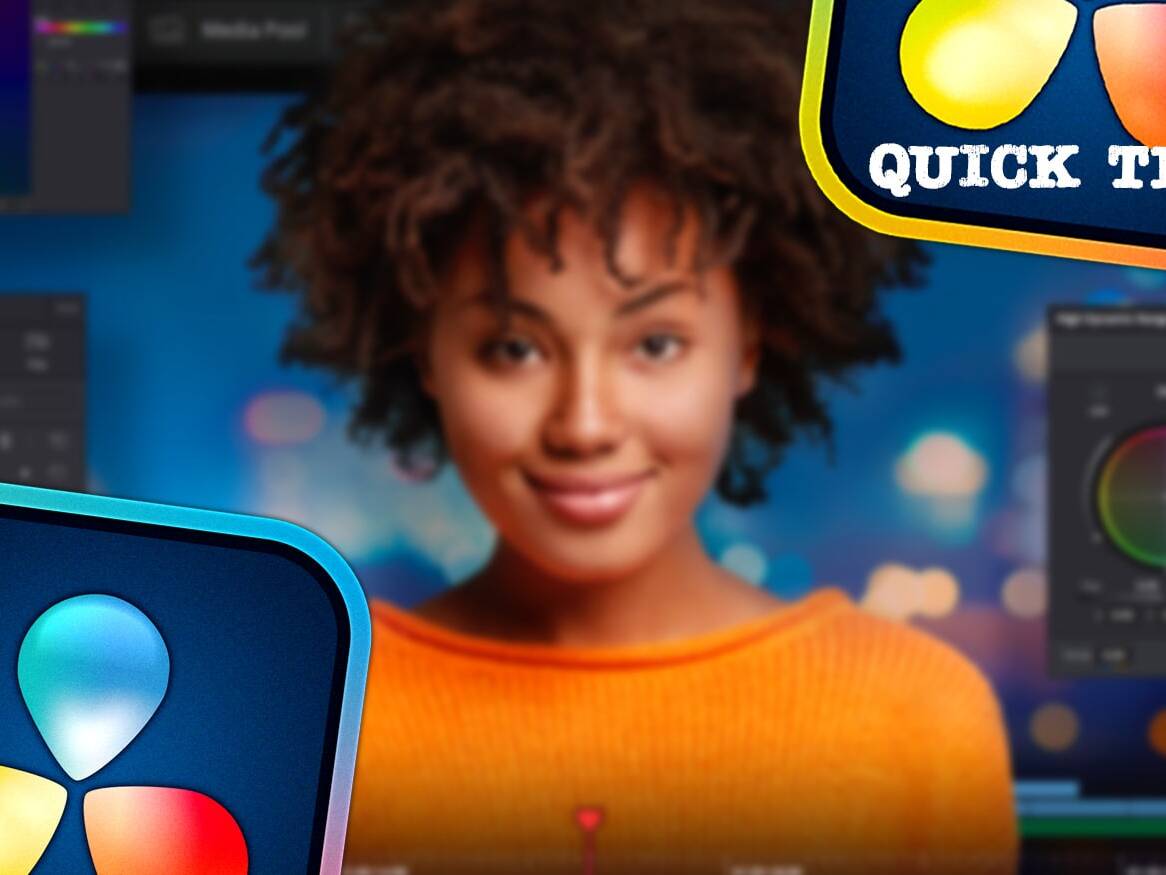Moja przygoda z produktami Loupedeck rozpoczęła się ponad rok temu, kiedy zdecydowałem się na zakup konsoli w wersji “+”. I muszę szczerze przyznać, że wrażenia z użytkowania były jak najbardziej pozytywne, ale… od trzech tygodni mam przyjemność korzystania już z wersji Live. Co zatem spowodowało chęć zmiany?
LOUPEDECK LIVE; BARDZIEJ CT CZY "+"?
Wersja “+” to produkt skrojony pod Lightrooma; najważniejsze przyciski i pokrętła są fizyczne i zawsze w tym samym miejscu. To niesamowicie ułatwia pracę, bo pamięć mięśniowa sprawia, że możemy już tylko spoglądać na ekran a dłonie i palce same natrafiają na właściwe miejsca. Te cechy sprawiły, że już po kilku dniach ciężko było mi sobie wyobrazić pracę bez Loupedecka. Ale już w przypadku Photoshopa nie było tak różowo. Nie wiem, może po prostu nie potrafiłem czegoś właściwie skonfigurować…? Wreszcie, jakiegokolwiek wsparcia obsługi DaVinci Resolve było zwyczajnie brak.
Kiedy na rynku pojawiła się wersja CT, można było mówić o małej rewolucji. To konsola w swym założeniu zupełnie inna, dużo bardziej uniwersalna, z natywną obsługą wielu programów (w tym również Lightrooma i Photoshopa). Jednak, co może nawet ważniejsze, również z możliwością tworzenia własnych profili, które wykorzystując skróty klawiszowe pozwalają obsługiwać programy, do których API Loupedeck nie ma jeszcze dostępu. Konsola posiada zarówno pokrętła i przyciski fizyczne, jak i elektroniczne umieszczone na ekranie dotykowym.
Gdzie zatem znajduje się najnowszy Live? Zdecydowanie bliżej mu do wersji CT, właściwie można powiedzieć, że to jego młodszy brat, który nie posiada części przycisków oraz dużego pokrętła, jednak przy właściwym zmapowaniu komend pozwala osiągnąć dokładnie to samo. Nie miałem okazji sprawdzić CT i zakładam, że te dodatkowe przyciski są pewnie wygodniejsze w użyciu. Z drugiej jednak strony Live otrzymał mały dodatek w postaci podstawki montowanej z tyłu konsoli, która pozwala na ustawienie urządzenia pod kątem i przyznaję, że takie ustawienie jest bardzo praktyczne i wygodne. Na koniec i tak zawsze dochodzimy jednak do ceny; w momencie zakupu sprzęt był dostępny tylko na stronie producenta i różnica między nim a CT wynosiła ok. 1000 zł. Długo się nie zastanawiałem 🙂
JAK DZIAŁA LOUPEDECK LIVE?
Loupedeck Live proponuje osiem okrągłych przycisków fizycznych, sześć pokręteł, które poza funkcją powiązaną z obrotem mogą również służyć jako przyciski oraz ekran dotykowy, na którym centralnie mamy dwanaście pól na przyciski oraz dwa dodatkowe pola po lewej i prawej służące do opisu i zmiany funkcji pokręteł. Tylko te okrągłe przyciski są zaprogramowane na stałe, natomiast wszystkie pozostałe mogą działać zupełnie inaczej w zależności od danej przestrzeni roboczej. Mało tego, nawet w ramach jednej przestrzeni można je również zmieniać przesuwając palcem po ekranie w poziomie w części centralnej, oraz w pionie w częściach bocznych. Dzięki temu dla przykładu to samo pokrętło w przestrzeni Edit może służyć jako JKL, ale również jako funkcja oznaczająca klip określonym kolorem.
TWORZENIE WŁASNYCH PROFILI
Zanim zacznę opowiadać o wrażeniach z korzystania z konsoli kilka słów o możliwości budowania własnych profili. Po założeniu konta na stronie producenta oraz instalacji oprogramowania możemy zaimportować gotowe natywne profile kilkunastu programów (lista na stronie www.loupedeck.com), jak również ‘customowe’, bazujące na skrótach klawiszowych profile do ponad dwudziestu kolejnych programów. Co jednak niezwykle istotne; te profile można modyfikować i tworzyć własne! Załóżmy, że w DaVinci Resolve w zakładce Color lubię mieć porządek i nazywać wszystkie node’y. W ‘Keyboard Customization’ ustawiam zatem nowy skrót, np. Tab, który uruchamia funkcję nadawania nazwy, a później taką samą funkcję dodaję we własnym profilu dla tego programu.
W tym miejscu podziękowania należą się Szymonowi Jędrysowi, który stworzył świetny poradnik praktycznego użycia Loupedecka CT w Resolve (tutaj link). Oglądając jego film kilka razy i korzystając z własnych doświadczeń ustawiłem własny profil, który sprawdzał się niemal doskonale…
IKONY!
No właśnie! Fajnie zmapować wiele przycisków i skrótów, co bardzo usprawnia tzw. workflow, jednak pewną nazwijmy to niedogodnością jest fakt, że wszystkie przyciski na ekranie dotykowym wyglądają bardzo podobnie, różnią się tylko tekstem. Oczywiście wiedziałem, że istnieje możliwość dodawania ikon, ale skąd wziąć ikony do tak wielu skrótów, tworzyć je samemu? Szkoda czasu. Postanowiłem więc zainwestować ok. 120 zł na zakup paczki (ze sklepu www.sideshowfx.net), która zawiera ponad 1300 gotowych ikon w 4 wersjach (z podpisem i bez oraz na czarnym i jasnym tle), 860 predefiniowanych skrótów, plik ze skrótami do zaimportowania w Resolve oraz gotowy profil do Loupedecka CT/Live. Czy to 120 zł to dużo? Mogłoby być mniej, ale te ikony naprawdę robią robotę! Praktycznie już następnego dnia zauważyłem, że wzrokowo kojarzę dane funkcje i nie muszę się zastanawiać i wpatrywać w ekran.
MOJE USTAWIENIA GŁÓWNE
OK, przejdźmy zatem do konkretów! Wspomniałem o ośmiu okrągłych przyciskach, które są zdefiniowane na stałe (ponumerowane od 1 do 7 oraz przycisk domowy). Póki co mam zdefiniowane następujące przestrzenie robocze i powiązane z nimi przyciski:
- Main (przycisk domowy)
- Media (1)
- Cut
- Edit (2)
- Fusion (3)
- Fairlight
- Color (4)
- Deliver
Dodatkowo przycisk 5 zaprogramowałem jako Stop, 6 jako Mark In oraz 7 jako Mark Out. W taki sposób uzyskałem szybki dostęp do przestrzeni i funkcji, których najczęściej używam. Z kolei dostęp do pozostałych przestrzeni roboczych umożliwia mi przejście do Main i skorzystanie z przycisków dotykowych.
MEDIA
W zakładce Media zdefiniowałem najbardziej typowe funkcje przycisków jak Import Media, Project Manager, Clip Attributes, New Bin oraz Create Subclip. Z kolei pokrętła pozwalają mi na na korzystanie z JKL, przesuwanie się po liście klipów oraz nadawanie kolorów oraz flag klipom. Dzięki temu właściwie niemal bez użycia myszki mogę zaimportować konkretne klipy bądź ich części oraz je właściwie posegregować i oznaczyć.
EDIT
W zakładce Edit, co oczywiste zdefiniowanych funkcji jest o wiele więcej niż w Media. Wśród przycisków można tu znaleźć choćby różne metody wrzucania klipów na Timeline, przełączanie między trybami Normal, Trim czy Dynamic Trim, różne funkcje typu Snapping, Change Clip Speed czy Add Transition oraz inne. Natomiast pokrętła pozwalają mi na zoomowanie Timeline, przesuwanie o 1 klatkę i 1 sekundę Playhead oraz samego klipu, co jest niezwykle wygodne zwłaszcza w trybie Trim.
FUSION "CONFUSION"
Zakładka Fusion, nazywana często dla żartu Confusion to dostęp do niesamowitych funkcji i możliwości tworzenia animacji 2D oraz 3D. Choć zdarzało mi się już nie raz z niej korzystać, póki co nie miałem pomysłu nt. zbudowania profilu, który mógłby jeszcze bardziej przyśpieszyć moją pracę. Dlatego też pozostawiłem podstawowe funkcje takie jak Background, Text, Resize czy Paint.
COLOR
W zakładce Color prawdopodobnie najbardziej doświadczymy faktu, że profil jest zbudowany na skrótach klawiszowych, a nie dzięki dostępowi do API. Trzeba jednak zdać sobie sprawę, że istnieje tu konflikt interesów, ponieważ Blackmagic Design sam jest producentem urządzeń peryferyjnych takich jak klawiatura, ale przede wszystkim paneli do color gradingu i tego dostępu Loupedeck może nie uzyskać nigdy. Jednak wspomniane urządzenia to też sporo większy wydatek niż Loupedeck, który dodatkowo jest urządzeniem dużo bardziej uniwersalnym.
Mimo tego, Live w zakładce Color również spisuje się świetnie. Funkcje, które mam zmapowane to różne opcje dodawania node’ów, ich pomijanie i resetowanie, narzucanie gradingu z poprzedniego klipu, funkcje związane z podglądem, dodawanie wersji i wiele innych. Natomiast pokrętła umożliwiają przesuwanie się pomiędzy node’ami, podgląd kolejnych wersji, zoomowanie podglądu czy wreszcie manewrowanie Offset poprzez Printer Light.
PODSUMOWANIE
Uważam, że relacja ceny do możliwości w przypadku Loupedeck Live jest fantastyczna. OK, jeśli ktoś używa głównie Lightrooma, być może ciągle “+” będzie najlepszym rozwiązaniem. Ale, tak jak w moim przypadku, kiedy ktoś chciałby usprawnić swoją pracę również w takich programach jak Photoshop, DaVinci Resolve i może jeszcze paru innych, a z drugiej strony nie chciałby wydawać ponad 2000 zł na CT, wybór powinien być oczywisty. Live zajmuje zdecydowanie mniej miejsca na biurku niż “+”, jest uniwersalny, a wsparty dodatkowo paczką ikon znakomicie wspiera mój proces post-produkcji. Nie żałuję ani jednej wydanej złotówki!
Obecnie konsolę można już kupić od polskich dystrybutorów, np. ze sklepu wzorniki.eu (link), Grupa Fine Art (link) czy Foto-Plus (link)! Z tego co wiem są również opcje przetestowania sprzętu, więc nie ma nic do stracenia!
PS. Dla wyjaśnienia; zarówno konsolę jak i paczkę ikon kupiłem za własne pieniądze i nie jest to tekst w żaden sposób sponsorowany. Podane linki do sklepów również nie są afiliacyjne, ale mogę je polecić bazując na własnym, jak najbardziej pozytywnym doświadczeniu.
EDIT: Z DNIA 22.11.2020
Krótko po ukazaniu się wpisu pojawiła się najpierw zapowiedź, a następnie prezentacja najnowszej wersji DaVinci Resolve 17, która wniosła naprawdę masę nowych funkcjonalności. I właśnie jedna z nich jest niezwykle istotna z punktu widzenia użytkownika tej konsoli; otóż teraz, np. w zakładce Color, można klikając w pole ukazujące wartość liczbową, np. Saturację czy Temperaturę barwową, zmieniać tę wartość za pomocą strzałek na klawiaturze! Strzałki góra/dół zmieniają wartość, zaś poruszając się w lewo/prawo decydujemy który rząd wartości zmieniamy. A stąd już tylko krok do zmapowania takiej funkcji w Loupedeck Live, ewentualnie dodania ikony i gotowe. Można to zobaczyć na poniższym krótkim filmiku w chill out’owym klimacie…
Zobacz również:
18/04/2024
19 nowości w DaVinci Resolve 19
Zapoznaj się wybraną listą 19 najciekawszych nowości w DaVinci Resolve 19!
04/01/2024
Poradnik DaVinci Resolve #4
Pora na kolejny wpis z poradami dotyczącymi DaVinci Resolve, w tym m. in. o tym, jak banalnie…
11/11/2023
Recenzja follow focus’a Tilta Nucleus Nano II
Czy nowy zestaw follow focus'a Tilta Nucleus Nano II to tylko kosmetyczna zmiana, czy zupełnie nowa…
23/06/2023
Calibrite ColorChecker Passport Video
Sprawdź dlaczego wzorzec kolorów Calibrite ColorChecker (Passport) Video to nieodzowne narzędzie na…
10/02/2023
Poradnik DaVinci Resolve #3
Pojawiła się już wersja 18.1 DaVinci Resolve, wersja na iPad'a, zapraszam zatem na trzecią porcję…
25/08/2022
Poradnik DaVinci Resolve #2
Ponieważ minęło już trochę czasu od pierwszego wpisu z poradami dotyczącymi DaVinci Resolve,…
15/07/2022
Kalibracja systemowa dowolnego monitora
Skalibrować (wyprofilować) można niemal każdy wyświetlacz czy monitor, a mając kalibrator i…
06/06/2022
Produkcja transmisji online
Uwaga; cisza na planie, wchodzimy na antenę! Czy zastanawialiście się kiedyś, jak wygląda produkcja…
25/04/2022
Co zawdzięczam fotografii
W tym mniej technicznym, a bardziej osobistym wpisie opowiadam o tym, co zawdzięczam fotografii…
28/12/2021
Poradnik DaVinci Resolve #1
Rozpocząłem serię tzw. "szybkich porad" dotyczących programu DaVinci Resolve. Mam nadzieję, że…